Rašydami el. laišką naudodami „Mail“ programą, galite atlikti įvairius įdomius dalykus. Nuotraukų, kurias galite pažymėti, įterpimas, dokumentų nuskaitymas naudojant „iPhone“ ir tiesioginių nuorodų į svetaines įtraukimas – tai tik keletas puikių funkcijų.
Kita nuostabi funkcija, kurios galima nepastebėti, yra jaustukų ir simbolių funkcija. Visi mes naudojame jaustukus teksto pranešimuose, tad kodėl gi jų nenaudojus ir el. laiškuose? Na, žinoma, kai tinka.
Kartu su šiais madingais jaustukais, skirtais paprastiems el. laiškams, yra simboliai, patogūs verslui ir švietimui. Galite naudoti valiutos simbolius, matematinius simbolius ir net autorių teisių ar prekės ženklų ženklus.
Užuot ieškoję jaustukų ir simbolių tipų, kuriuos dažniausiai naudosite el. laiškuose, štai kaip pridėti ir naudoti parankinius, kad galėtumėte greitai pasiekti.
Susijęs:
- Kaip pridėti el. pašto parašus prie paskyros pašto programoje
- Kaip sukurti tinkintus pranešimus VIP asmenims pašto programoje
- „Problema įjungiant paštą“ kuriant „iCloud“ el. pašto adresą
Turinys
-
Jaustukų ir simbolių atidarymas
- Naudokite meniu juostą
- Naudokite spartųjį klavišą
- Pridėkite mygtuką prie įrankių juostos
- Mėgstamų jaustukų ir simbolių pridėjimas
- Mėgstamų jaustukų ir simbolių naudojimas
- Mėgstamų jaustukų ir simbolių pašalinimas
- Dar vienas patarimas
-
Pridėkite šypsenėlę prie kažkieno dienos
- Susiję įrašai:
Jaustukų ir simbolių atidarymas
Turite tris paprastus būdus, kaip pasiekti jaustukų ir simbolių pasirinkimą „Mail“ programoje. Atidarę el. laišką, kurį kuriate, atsakote arba persiunčiate, tiesiog atlikite vieną iš šių veiksmų.
Naudokite meniu juostą
- Spustelėkite Redaguoti iš meniu juostos.
- Pasirinkite Jaustukai ir simboliai.
- Atsidarys jaustukų ir simbolių langas.
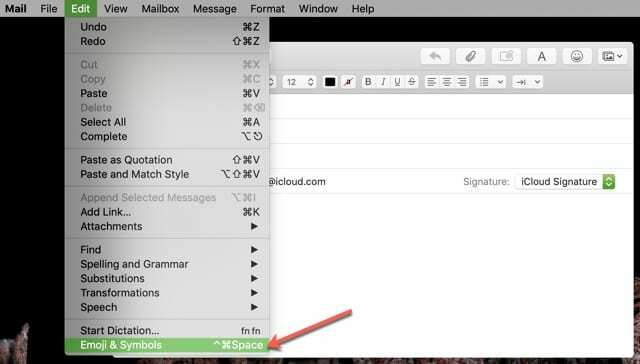
Naudokite spartųjį klavišą
- Prilaikyti Kontrolė + komandą + Tarpo klavišas.
- Atsidarys jaustukų ir simbolių langas.
Pridėkite mygtuką prie įrankių juostos
- Dešiniuoju pelės mygtuku spustelėkite arba palaikykite Valdykite ir spustelėkite el. pašto lango viršutinėje pilkoje zonoje.
- Spustelėkite Tinkinti įrankių juostą.
- Pasirinkite ir vilkite Jaustukų ir simbolių mygtukas kur norite įrankių juostoje.
- Spustelėkite padaryta.
- Spustelėkite mygtuką bet kuriuo metu, kai norite atidaryti jaustukų ir simbolių langą.
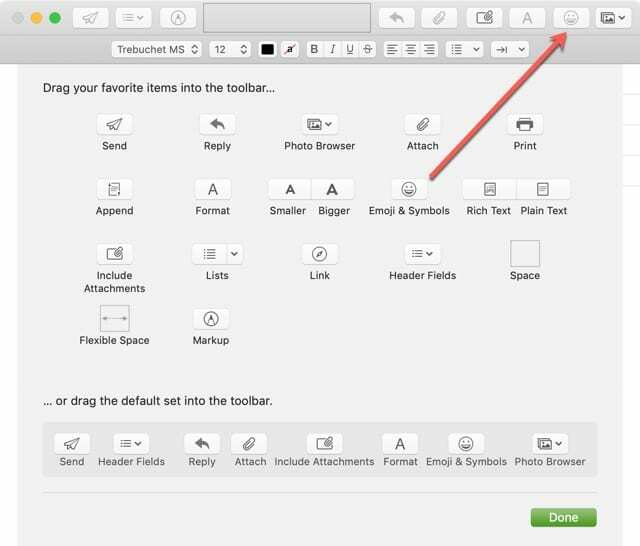
Mėgstamų jaustukų ir simbolių pridėjimas
Dabar, kai žinote, kaip pasiekti jaustukų ir simbolių kolekciją, laikas pridėti keletą prie mėgstamiausių.
Radę jaustuką ar simbolį, kurį norite dažnai naudoti, spustelėkite Įtraukti į adresyną mygtuką po juo.
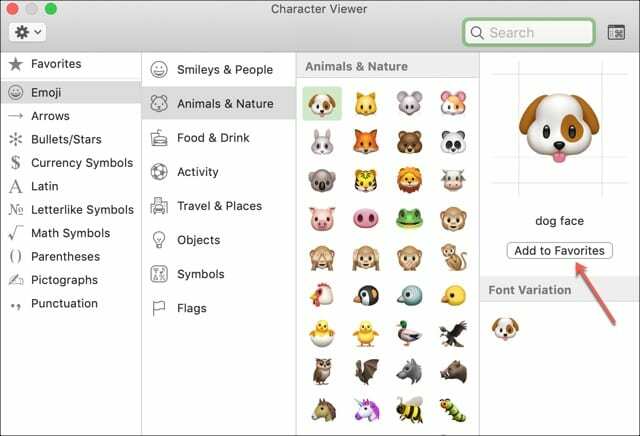
Mėgstamų jaustukų ir simbolių naudojimas
Tada norėdami juos pasiekti, spustelėkite Mėgstamiausi iš kairės pusės. Pasirinkite ir vilkite jaustuką arba simbolį į el. laišką. Tai darydami pamatysite žalią pliuso ženklą.
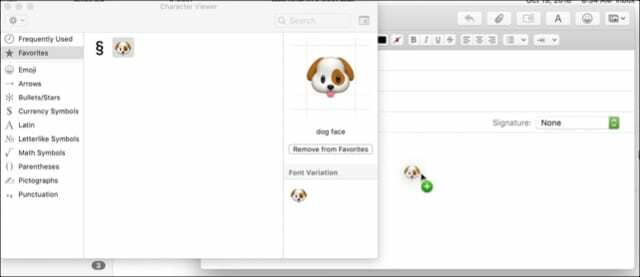
Patekę į el. laišką, galite naudoti viršuje esančią įrankių juostą, kad padarytumėte, pvz., padidintumėte, sumažintumėte ir kai kuriais atvejais pakeistumėte spalvą, kaip tai darytumėte formatuodami tekstą.
Mėgstamų jaustukų ir simbolių pašalinimas
Jei nuspręsite, kad nebenorite jaustuko ar simbolio savo mėgstamiausiuose, tiesiog pasirinkite juos ir spustelėkite Pašalinti iš parankinių mygtuką po juo.
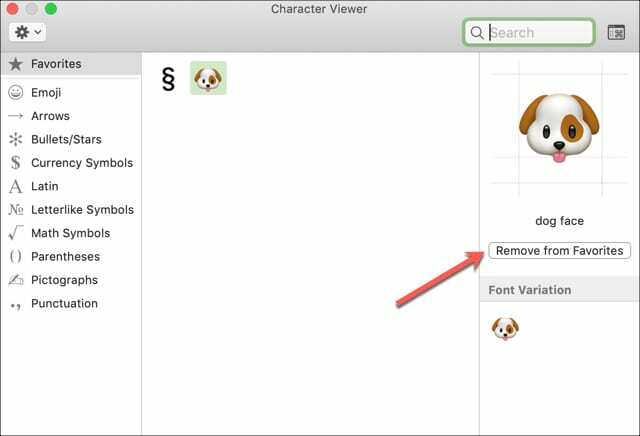
Dar vienas patarimas
Naudodami visą jaustukų ir simbolių langą galite naršyti kategorijas su tekstu ir lengvai ieškoti, galite iškviesti mažesnį langą. Tiesiog spustelėkite mygtuką viršutiniame dešiniajame lango kampe.

Pridėkite šypsenėlę prie kažkieno dienos
Nesvarbu, ar nuspręsite naudoti tuos mielus jaustukus asmeniniams pranešimams, ar verslo simboliais, tai yra patogi „Mail“ programos funkcija. Praneškite mums, kuriuos jaustukus ar simbolius įtraukėte į mėgstamiausius!

Sandy daug metų dirbo IT pramonėje projektų vadove, skyriaus vadove ir PMO vadove. Tada ji nusprendė įgyvendinti savo svajonę ir dabar rašo apie technologijas visą darbo dieną. Sandy laikosi a Mokslų bakalaurai informacinių technologijų srityje.
Jai patinka technologijos, ypač puikūs žaidimai ir programos, skirtos „iOS“, programinė įranga, palengvinanti jūsų gyvenimą, ir produktyvumo įrankiai, kuriuos galite naudoti kiekvieną dieną tiek darbe, tiek namuose.
Jos straipsniai buvo reguliariai rodomi MakeUseOf, iDownloadBlog ir daugelis kitų pirmaujančių technologijų leidinių.